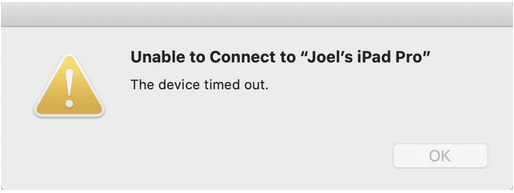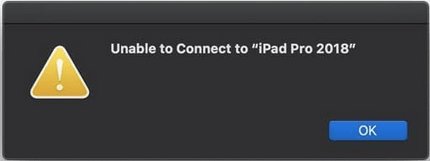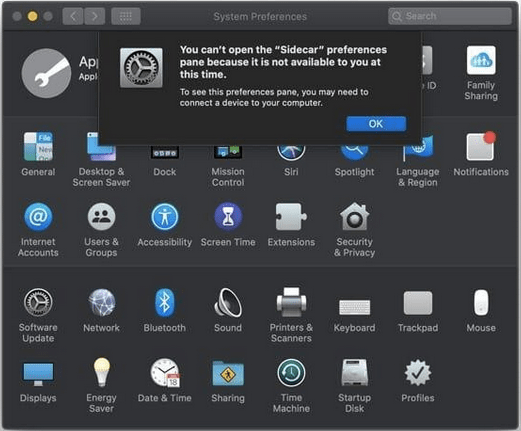Възможността да използвате вашия iPad като втори монитор чрез Sidecar за Mac е невероятна функция, която Apple представи за своите потребители. Наличието на допълнителен преносим монитор със сигурност би било черешката на тортата за по-добра производителност. Но понякога може да стане тромаво да свържете вашия iPad към вашия Mac с помощта на функцията Sidecar. Вашата система може да покаже съобщенията за грешка: „Изтекло времето за изчакване на устройството“ , „Не може да се свърже“, „Не можете да отворите панела за предпочитания на Sidecar, защото той не е достъпен за вас в момента“.
Ако сте свидетели на едни и същи съобщения за грешка, ние сме подготвили списък с най-добрите поправки за разрешаване на проблем с неработещата количка на вашия Mac и iPad .
Необходими са основни настройки, за да коригирате страничните коли на Mac, които не реагират
Преди да преминем към разширения метод за отстраняване на проблема, следвайте тези бързи стъпки:
- Уверете се, че iPad и macOS трябва да бъдат актуализирани с най-новата версия.
- Уверете се, че и двете устройства са свързани към една и съща Wi-Fi мрежа.
- И двете устройства трябва да бъдат подписани с един и същ акаунт на Apple ID/iCloud.
- След като го намерите, свържете вашия iPad към Mac чрез мълниеносен кабел и след това активирайте допълнително Sidecar от Системните предпочитания.
- Ако не можете да установите успешна връзка, излезте от Mac и iPad и рестартирайте устройствата.
- По-късно можете да влезете със същия Apple ID и да използвате кабел, за да свържете вашия iPad и Mac, за да използвате Sidecar. (Това е от съществено значение, ако искате да избегнете проблеми с Bluetooth и Wi-Fi)
- За да използвате Sidecar: Отключете iPad > отидете до логото на Apple > отидете на System Preferences > изберете опция Sidecar > не забравяйте да изберете iPad под Connect от падащия списък с устройства.
Поправете проблем с неработещата количка на iPad и macOS
Ако гореспоменатите стъпки не ви помогнаха да отстраните проблема, следвайте стъпките по-долу:
ГРЕШКА 1: Времето за изчакване на устройството изтече
Ако получавате съобщение за грешка „Изтекло време на устройството“, докато свързвате iPad с Mac, за да използвате Sidecar, следвайте заобиколните решения, посочени по-долу:
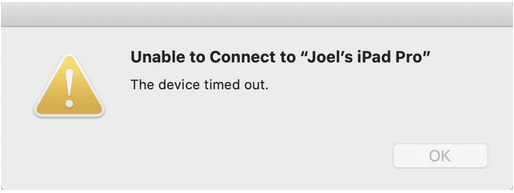
Решение 1 - Принудително рестартирайте iPadOS
За да направите това:
- Натиснете и освободете бутона за увеличаване на звука.
- Натиснете и освободете бутона за намаляване на звука.
- Натиснете и задръжте бутона за захранване, докато на екрана се появи логото на Apple.
Решение 2 - Проверете дали iPad е надеждно устройство
За да направите това:
- Свържете iPad устройството към Mac с помощта на кабел.
- Намерете и изберете iPad устройството от Finder.
- В този момент трябва да установите „Връзка на доверие“, за да се доверите на iPad.
- Рестартирайте устройството, за да приложите промените!
Решение 3 - Излезте от текущия си Apple ID
За да направите това на iPad:
- Отидете в настройките.
- Превъртете надолу и изберете опцията Изход.
На macOS:
- Отидете в менюто на Apple.
- Придвижете се до Системни предпочитания.
- Изберете Apple ID.
- Натиснете опцията Изход.
ГРЕШКА 2: Не може да се свърже
Ако получавате съобщението за грешка „Не може да се свърже“, докато свързвате iPad с Mac, за да използвате Sidecar, следвайте заобиколните решения, посочени по-долу:
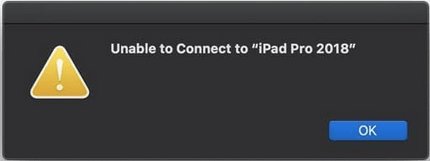
Решение 1 - Влезте с помощта на същия Apple ID
За да влезете, следвайте гореспоменатите стъпки както за iPad, така и за macOS, за да влезете със същия Apple ID, както направихте, за да излезете от устройствата.
Решение 2 - Активирайте двуфакторна автентификация
Двуфакторното удостоверяване гарантира, че само вие имате достъп до вашия акаунт. За да активирате настройките за сигурност, следвайте стъпките по-долу на iPad:
- Отидете в менюто на Apple.
- Придвижете се до Системни предпочитания.
- Кликнете върху Apple ID.
- Натиснете опцията Парола и сигурност под вашето име.
- Включете опцията за двуфакторно удостоверяване.
На macOS:
- Придвижете се до Настройки.
- Натиснете името си и изберете Password & Security под името.
- Включете опцията за двуфакторно удостоверяване.
- Натиснете бутона Продължи!
Решение 3 - Активирайте Bluetooth и на двете устройства
Уверете се, че активирате Bluetooth както на iPad, така и на macOS:
На iPad:
- Отидете в настройките.
- Придвижете се до секцията Bluetooth.
- Активирайте го!
На macOS:
- Отидете на Системни предпочитания.
- Натиснете опцията Bluetooth.
- Включете настройките!
ГРЕШКА 3: Не можете да отворите прозореца с предпочитания на страничната количка, защото не е наличен за вас в момента
Ако получавате съобщение за грешка „Sidecar не е намерен в системните предпочитания“, докато свързвате iPad с Mac, за да използвате Sidecar, трябва да проверите съвместимостта на устройството:
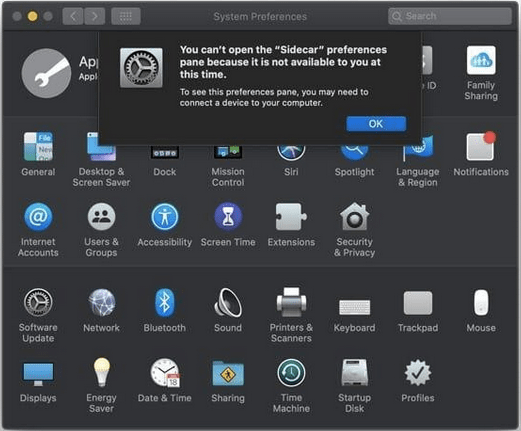
Решение 1 - Проверете съвместимостта
За iPadOS:
- 12,9-инчов iPad Pro
- 11-инчов iPad Pro
- 10,5-инчов iPad Pro
- 9,7-инчов iPad Pro
- iPad (6-то поколение)
- iPad (5-то поколение)
- iPad mini (5-то поколение)
- iPad mini-4
- iPad Air (3-то поколение)
- iPad Air 2
За macOS:
- MacBook Pro (средата на 2012 г. нататък)
- MacBook Air (средата на 2012 г. нататък)
- 12-инчов MacBook (от началото на 2015 г. нататък)
- iMac Pro (2017 г. нататък)
- iMac (от края на 2012 г. нататък)
- Mac Mini (от края на 2012 г. нататък)
- Mac Pro (от края на 2013 г. нататък)
Решение 2 - Дръжте Mac и iPad близо един до друг
Поставете двете устройства близо едно до друго в рамките на определен диапазон от 30 фута.
Решение 3 - Натиснете иконата на AirPlay
Можете да намерите иконата на AirPlay в горния десен ъгъл на екрана (на вашия Mac). Докоснете функцията, за да се свържете с вашия iPad. Може да отнеме известно време, но имайте търпение, за да позволите на AirPlay да открие вашия iPad.
Отървете се от бъгове на вашия Mac: за да коригирате страничните колички, които не работят
Докато внедряването на всички гореспоменати решения може да реши, че Sidecar не работи на Mac. Трябва да гарантирате, че вашата система остава без грешки и потенциални проблеми, които могат да попречат на производителността или да създадат конфликти, докато свързвате iPad и Mac чрез Sidecar.
|
За целта препоръчваме използването на изключителен софтуер – Disk Clean Pro . Това е първокласна помощна програма за звънене и оптимизация, която може да помогне за откриване на кешове, елементи за влизане, история, регистрационни файлове, нежелани файлове, неизползвани дискови изображения и други. За да се отървете от всички потенциални следи, следвайте стъпките по-долу:
- Изтеглете, инсталирайте и стартирайте Disk Clean Pro.
- От главното табло щракнете върху бутона Стартиране на системното сканиране.
- След като нежеланите файлове, кеша, елементите за влизане и други остатъци бъдат изброени.
- Натиснете бутона „Почисти сега“, за да се отървете от проблемите.


За да научите повече за Disk Clean Pro, вижте подробния преглед тук!
|
|
често задавани въпроси
Q1. Къде са настройките на страничната количка на iPad?
Няма специални настройки за Sidecar за iPad, следователно трябва да го намерите за Mac: меню Apple > Системни предпочитания > Sidecar и изберете меню AirPlay.
Q2. Как да използвате iPad като втори дисплей за вашия Mac, използвайки странична количка?
За да свържете Sidecar чрез системни предпочитания:
- Включете вашия Mac и iPad.
- Придвижете се до системните предпочитания.
- Изберете Sidecar.
- От заглавката Connect изберете вашия iPad.
Q3. Как да проверите дали и двете устройства са свързани успешно чрез странична количка?
От лентата с менюта , ако вашата икона на AirPlay е заменена със синия правоъгълник, бъдете сигурни, че iPad и Mac са свързани чрез Sidecar.
|
Имате някакви съмнения? Пуснете ги в секцията за коментари по-долу!